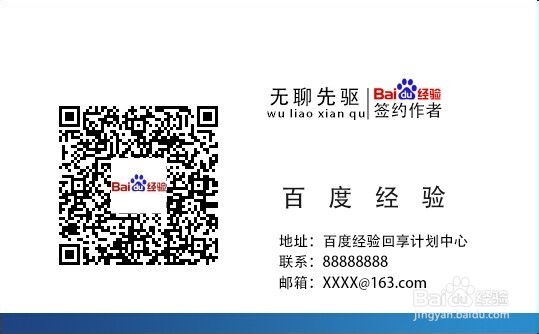如何制作二维码名片
二维码名片能通过手机等二维码扫描工具,迅速将名片转换为电子名片储存,具有有存储简单、携带便利的特点,也因此变得越来越流行。本经验将介绍如何制作二维码名片。
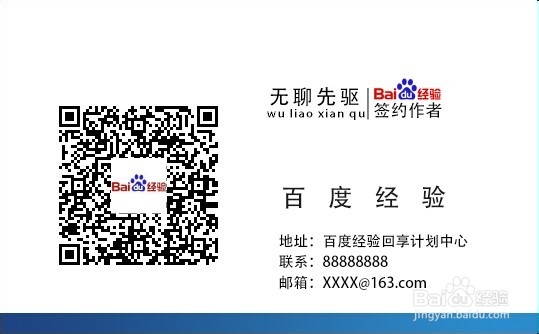
工具/原料
二维码制作软件 V3.0
photoshop
一、准备必要的工具和素材
1、准备公司/店铺的logo,这里以百度经验的logo为例。进入百度经验首页,将左上角的logo图片另存到“素材和工具”文件夹中,文件命名为logo
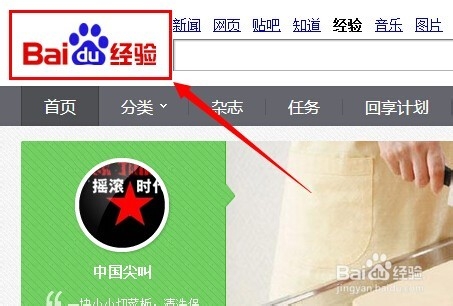
2、下载二维码制作软件,将其存放在“素材和工具”文件夹中。
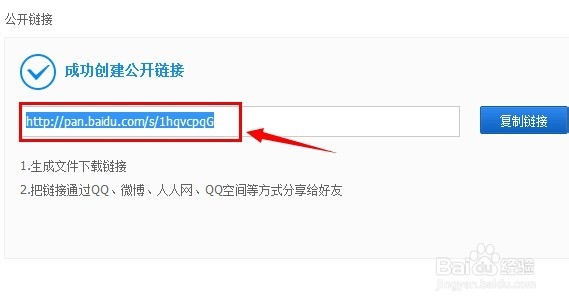
3、如果沒有安裝photoshop ,请下载并安装,百度搜索下载即可。本人使用的是photoshop CS6 版本,其它版本亦可。
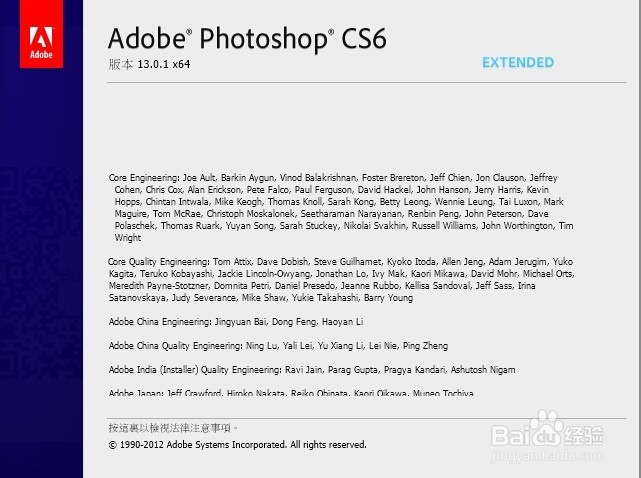
二、制作二维码
1、二维码中间的logo 一般为正方形,如果你的logo图片不是正方形,建议想将其变为正方形,蚋草扭佤避免被二维码软件强制拉伸而显得难看。按下打开photoshop ,按下快捷键 ctrl+o ,打开logo文件
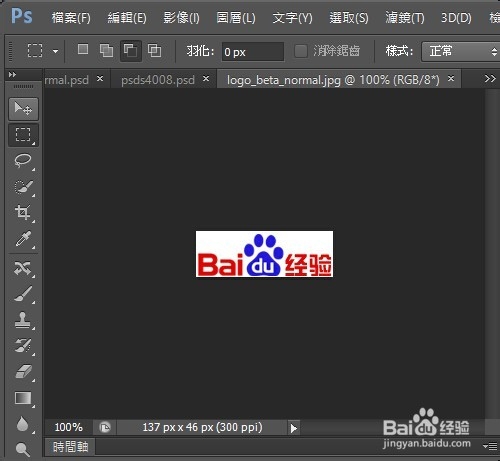
2、点击背景色,将其设置为白色(R、G、B 的值均为255)
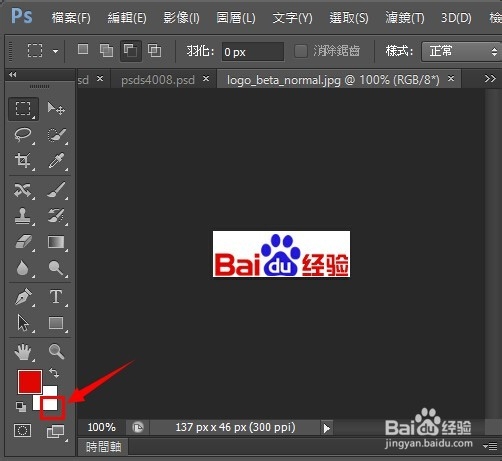
3、按下快捷键按crtl + alt +c 打开画布调整窗口(繁体叫版面尺寸),将高度和宽度调整为相同即可,注意是将小的值改为大值,如百度经验logo,将高度改为137 像素。
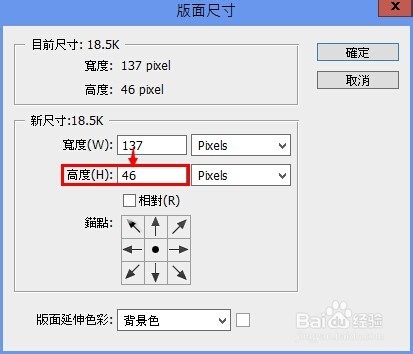
4、按下快捷键 shift + ctrl +s ,经图片另存到素材与工具文件夹中,文件命名logo1,存储格式为JPEG
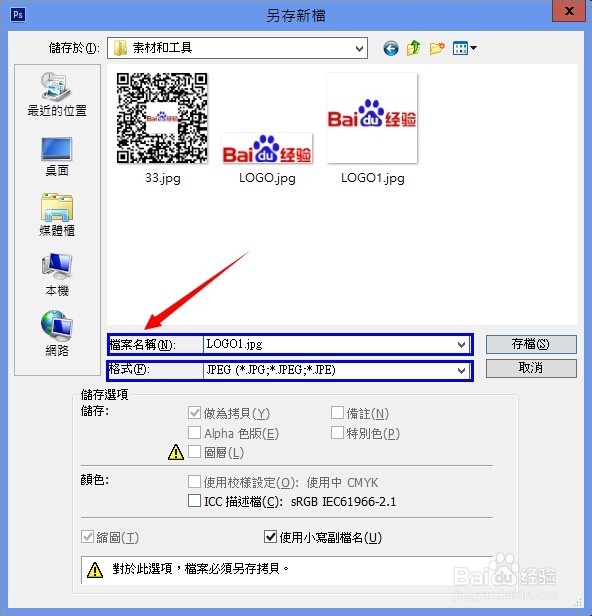
5、打开下载的二维码制作工具,点击个人名片页签,填入完善二维码信息。其中“模块大小”为二维码的大小,这里设置为6即可,纠错等级按照默认,不需要修改。
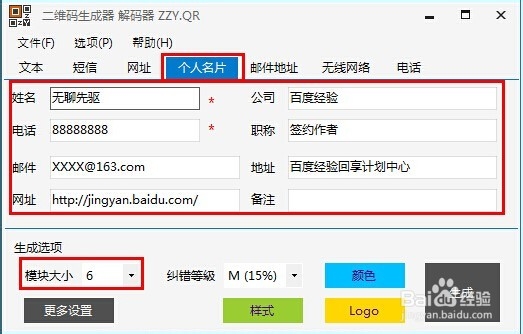
6、点击logo 按钮,这鬯橐鲜勾选上“开启自动加入logo选项”,点击logo图片,在素材和工具中找到并选择logo1图片。将缩放设置为35%后,点击确定。
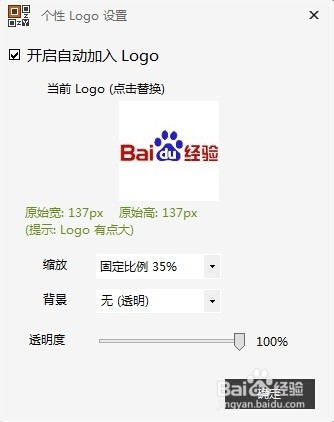
7、点击生成按钮生成二维码,在生成的二维码上右击,将生成的二维码保存在“素材和工具”文件夹中。
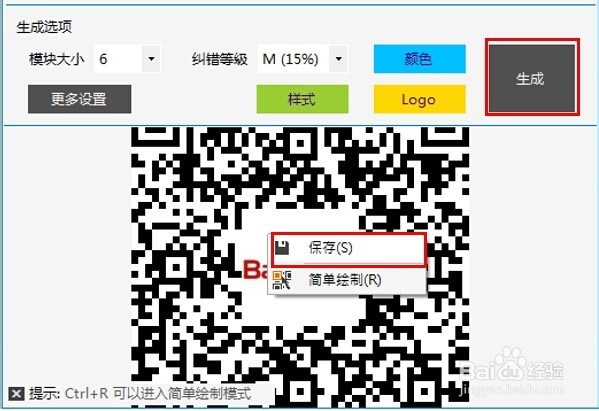
8、用手机试扫二维码,检验是否制作成功。图为使用QQ扫描结果。
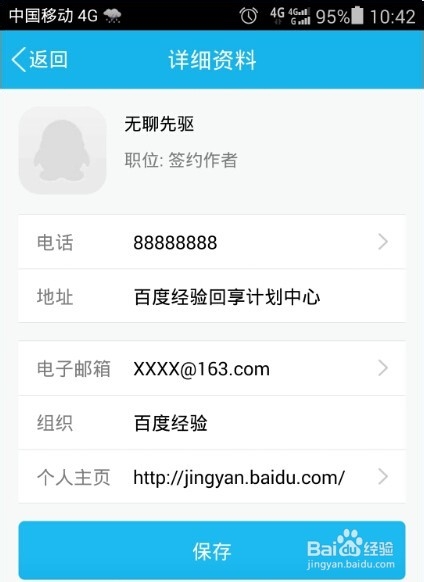
三、设计名片
1、打开photoshop,将背景颜色设置为白色,按下快捷键ctrl+n 新建一张1075x661 像素的图片。
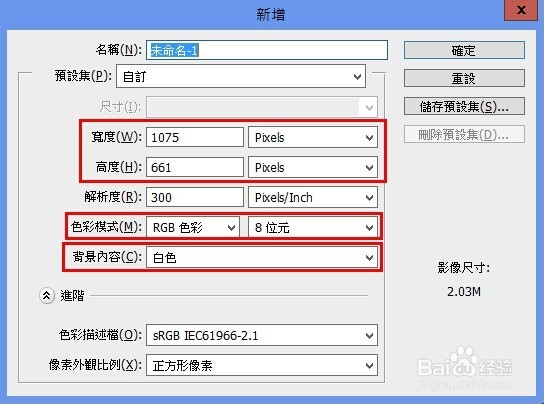
2、使用放大镜工具将新建的图片缩放到合适的显示大小,新建一个图层。

3、在调色盘中,前景色选择一个你喜欢的颜色。我选取了青蓝色。
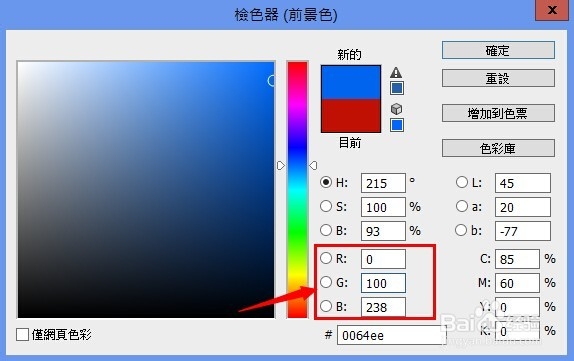
4、在新建图层底部,使用矩形选框工具,选择大概40像素高度的区域后,按下组合键alt+delete 填充前景色。
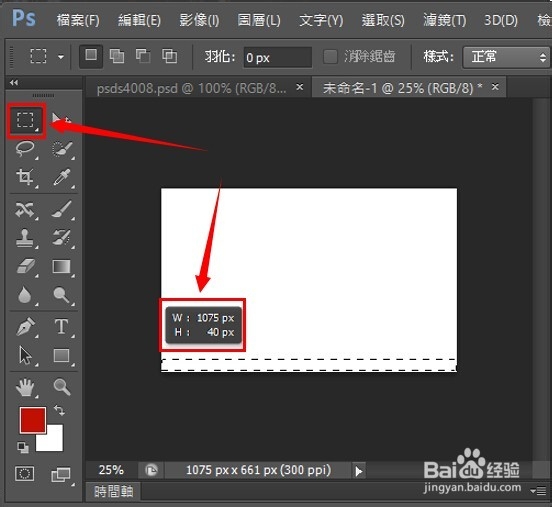
5、选择渐变工具,将模式调整为正片叠底(繁体叫色彩增值),透明度改为65%,在选择区域中,按住鼠标左键向右平拉,产生渐变效果。
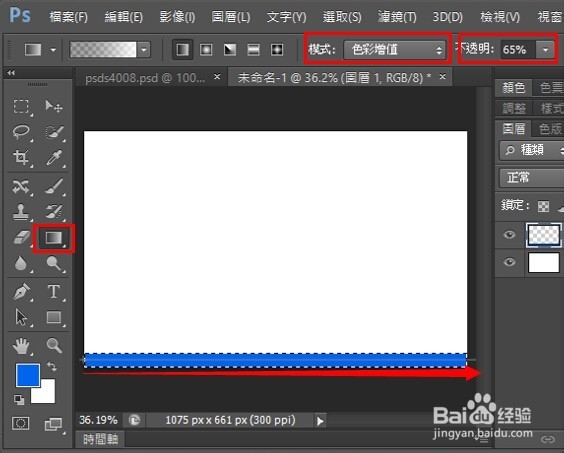
6、使用文字工具添加名片信息,不同字体或大小请分别添加。根据内容及长度调整好位置和字体以及文字大小。实例中我添加了5次,所以有5个文字图层。
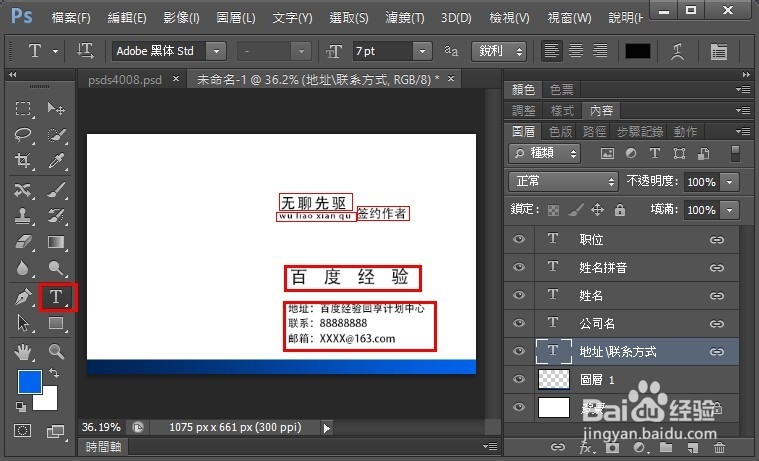
7、点击新建图层按钮,选择铅笔工具,笔尖大小设置为 2,前景色改为黑色(RGB均为0)
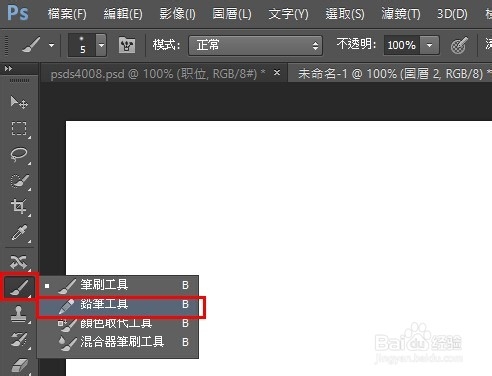
8、按住shift 键,在姓名和职位之间划出一条合适长度的竖线。

9、将生成的二维码和logo(注意不是logo1)图片分别拖入到photoshop中,调整好大小和位置。
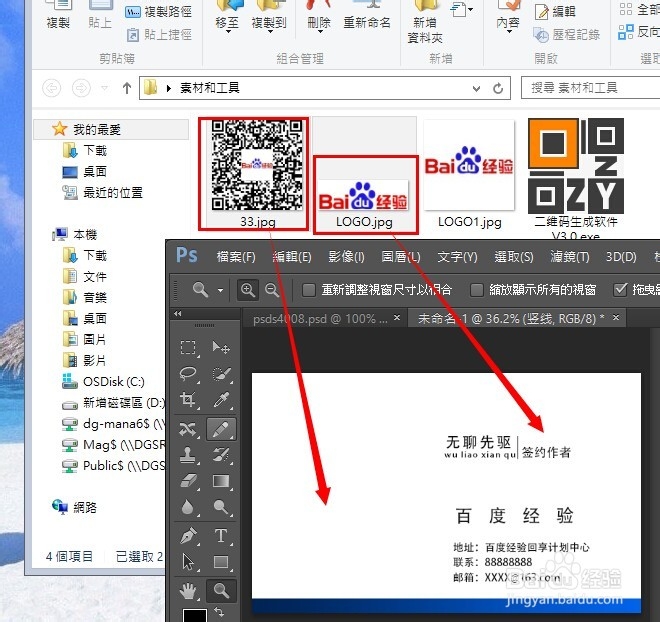
10、最后就是保存图片了,可以保存一份PSD(photoshop 图片格式),另存一份JPEG格式。